يتيح لك Microsoft Outlook إرسال رسائل بريد إلكتروني إلى أكثر من مستلم في وقت واحد عن طريق تحديد عناوين متعددة من دفتر جهات الاتصال الخاص بك. إذا كنت تخطط لإرسال رسائل بريد إلكتروني بشكل متكرر إلى نفس القائمة البريدية ، ففكر في إضافة جهات الاتصال هذه إلى مجموعة جهات اتصال لتوفير الوقت.
نصيحة
يفرض بعض مزودي خدمة البريد الإلكتروني قيودًا على عدد رسائل البريد الإلكتروني التي يمكنك إرسالها يوميًا. على سبيل المثال ، يتيح لك Gmail إرسال رسائل بريد إلكتروني إلى ما يصل إلى 100 مستلم في وقت واحد أثناء استخدام تطبيق جهة خارجية مثل Outlook. اتصل بمزود البريد الإلكتروني الخاص بك أو قم بزيارة موقع الدعم الخاص به لمعرفة عدد رسائل البريد الإلكتروني التي يمكنك إرسالها بأمان دون خوف من تعليق حسابك.
تحذير
إذا كنت تخطط لإرسال رسائل بريد إلكتروني إلى قائمة بريدية ، فتأكد من أن بريدك الإلكتروني يتوافق مع أحكام قانون CAN-SPAM لتجنب المشاكل القانونية. يتطلب قانون CAN-SPAM ، على سبيل المثال ، تضمين عنوانك الفعلي في نص البريد الإلكتروني وتزويد المستلمين برابط أو عنوان بريد إلكتروني يتيح لهم الانسحاب من قائمتك.
إرسال بريد إلكتروني إلى عدة مستلمين
الخطوة 1
انقر على بريد إلكتروني جديد زر وحدد إلى لفتح نافذة تحديد الأسماء.
فيديو اليوم
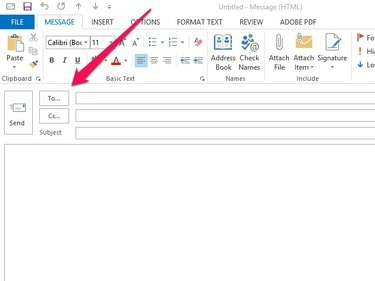
بدلاً من ذلك ، اضغط على Ctrl + N لإنشاء بريد إلكتروني جديد.
حقوق الصورة: الصورة مجاملة من مايكروسوفت
الخطوة 2
حدد ملف دليل العناوين تحتوي على المستلمين المقصودين من القائمة المنسدلة "دفتر العناوين". انقر نقرًا مزدوجًا فوق كل ملف جهات الاتصال تريد إرسال الرسائل البريدية الخاصة بك إلى واختيار نعم لغلق النافذة.
نصيحة
إذا كنت ترغب في إرسال بريد إلكتروني إلى جهات الاتصال الذين لا يعرفون بعضهم البعض ، فاحم خصوصيتهم عن طريق إدخال عناوينهم في مجال BCC. للقيام بذلك ، ضع المؤشر في ملف نسخة مخفية الوجهة قبل النقر المزدوج على جهات الاتصال.
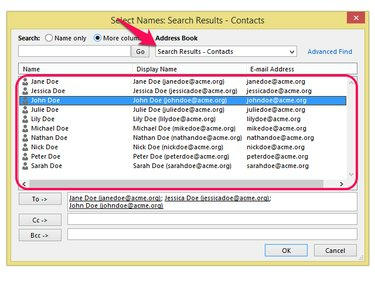
أدخل مصطلح البحث في حقل البحث لتصفية النتائج.
حقوق الصورة: الصورة مجاملة من مايكروسوفت
الخطوه 3
اكتب بريدك الإلكتروني وانقر فوق يرسل زر لإرساله إلى جهات الاتصال المحددة.
يتيح لك استخدام ميزة مجموعة جهات الاتصال في Outlook توفير الوقت عن طريق إضافة قائمة بالمستلمين إلى رسالة بريد إلكتروني بنقرة واحدة.
الخطوة 1
يختار الناس من شريط التنقل في Outlook.
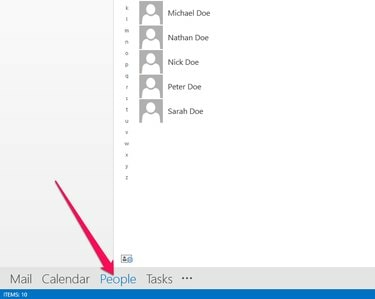
حقوق الصورة: الصورة مجاملة من مايكروسوفت
الخطوة 2
افتح ال الصفحة الرئيسية علامة التبويب وانقر فوق مجموعة جهات اتصال جديدة زر.
نصيحة
إذا كان لديك دفاتر عناوين متعددة ، فحدد الكتاب الذي تريد إضافة مجموعة جهات الاتصال إليه من خلال تحديده من جزء جهات الاتصال الخاصة بي قبل النقر فوق الزر مجموعة جهات اتصال جديدة زر.
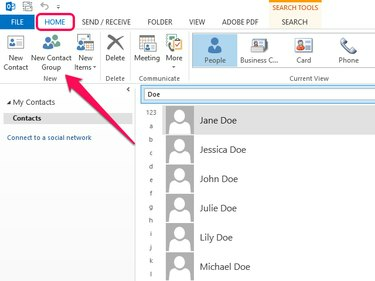
حقوق الصورة: الصورة مجاملة من مايكروسوفت
الخطوه 3
أدخل أ اسم لمجموعتك الجديدة في حقل الاسم.
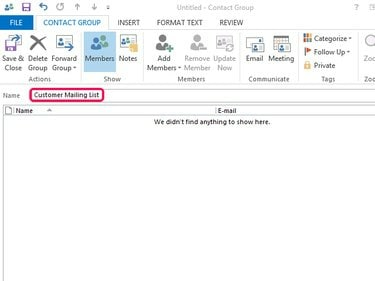
حقوق الصورة: الصورة مجاملة من مايكروسوفت
الخطوة 4
انقر على إضافة أعضاء زر.
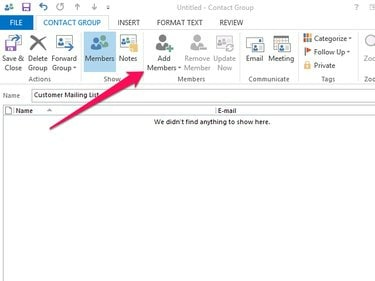
حقوق الصورة: الصورة مجاملة من مايكروسوفت
الخطوة الخامسة
يختار من جهات اتصال Outlook أو من دفتر العناوين لإضافة جهات اتصال ، على التوالي ، من قائمة جهات اتصال Outlook الافتراضية أو من دفتر عناوين ثانوي. أو بدلاً من ذلك ، أضف جهات اتصال جديدة إلى المجموعة عن طريق النقر فوق جهة اتصال بريد إلكتروني جديدة.
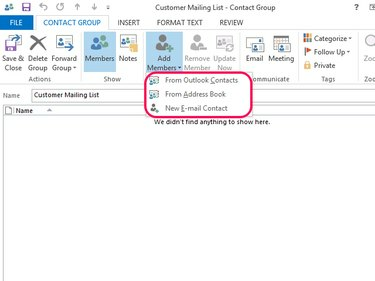
حقوق الصورة: الصورة مجاملة من مايكروسوفت
الخطوة 6
انقر حفظ وإغلاق عندما تنتهي من إضافة جهات الاتصال.
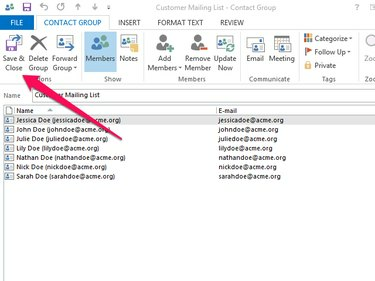
حقوق الصورة: الصورة مجاملة من مايكروسوفت
أرسل بريدًا إلكترونيًا إلى مجموعة جهات اتصال عن طريق إنشاء رسالة جديدة ، والنقر فوق إلى واختيار مجموعة الاتصال من نافذة تحديد الأسماء.
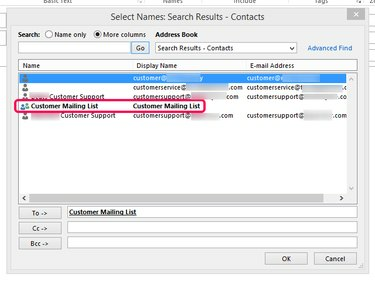
تحتوي أيقونة مجموعة جهات الاتصال على اثنين من الصور الرمزية بدلاً من واحدة لجهات الاتصال العادية.
حقوق الصورة: الصورة مجاملة من مايكروسوفت




